Dostęp do konsoli bramki po SSH
Asystent domowy dostarcza połączenie SSH za pośrednictwem bardzo popularnego pakietu openssh.
Środowisko Linux dostępne na bramce jest systemem dla pojedynczego użytkownika, dlatego niezależnie od podanej nazwy użytkownika zalogujesz się jako jedyny dostępny użytkownik systemu Asystent domowy.
Dostęp do konsoli z klienta ssh
W celu połączenia się przez SSH ze zdalnym serwerem SHH działającym na bramce, należy otworzyć konsolę (na swoim komputerze) i wpisać polecenie "ssh adres_ip_bramki", gdzie adres_ip_bramki to adres IP naszej bramki (np. 192.168.1.5).
$ ssh <IP-BRAMKI>
Po zatwierdzeniu powyższego polecenia klawiszem Enter, jeśli łączymy się z serwerm po raz pierwszy, to zostaniemy poproszeni o dodanie hosta do znanych hostów - należy wpisać "yes", nacisnąć Enter, a następnie wpisać hasło użytkownika.
Domyślne hasło to dom, można je zmienić komendą passwd (tak jak we wszystkich systemach Linux).
Dostęp do konsoli z zewnętrznych klientów
Autentykacja za pomocą hasła
Jeśli chcesz, możesz łączyć się za pomocą hasła, w tym celu należy ustalić hasło komendą passwd (tak jak we wszystkich systemach Linux)
$ passwd
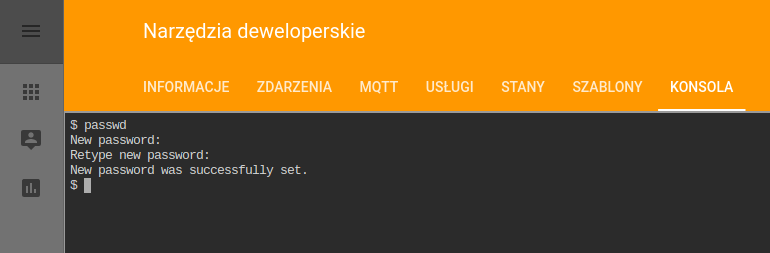
Autentykacja za pomocą autoryzowanego klucza
W Asystencie domowym obsługujemy logowanie po SSH za pomocą autoryzowanego klucza. Wygenerowany i autoryzowany klucz dostępny jest w lokalnej instancji systemu Asystent domowy pod adresem: http://ais-dom.local/local/id_rsa_ais
Można też go pobrać wybierając z menu Przydatne linki
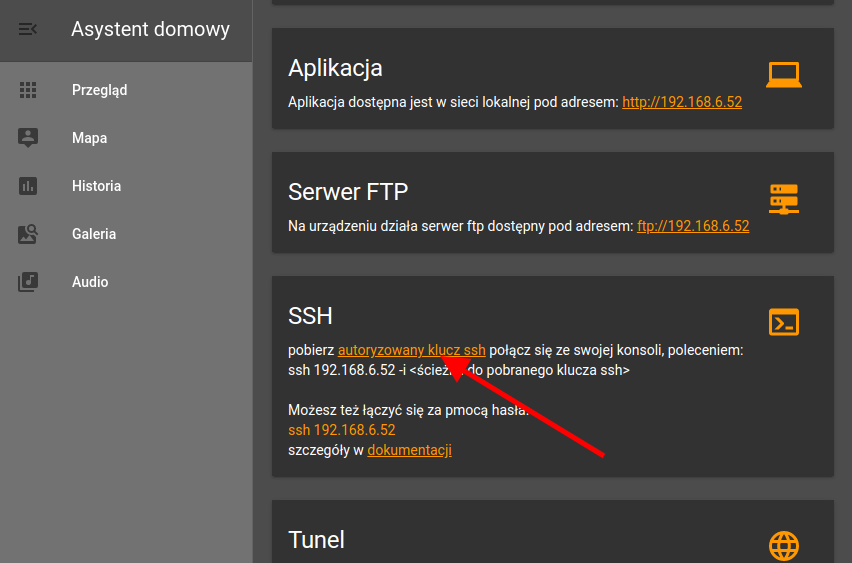
Połączenie z konsolą bramki za pomocą hasła
Wystarczy uruchomić klienta ssh, podając nazwę hosta bramki (lub IP)
$ ssh ais-dom.local
następnie podajemy hasło, które wcześniej ustaliliśmy komendą passwd.
Połączenie z konsolą bramki za pomocą autoryzowanego klucza
połączenie z konsolą bramki z systemu Linux i Apple
Po pobraniu autoryzowanego klucza ssh możemy połączyć się z konsolą bramki, w tym celu w swojej konsoli wystarczy:
- zmienić uprawnienia dla pobranego klucza
$ chmod 400 id_rsa_ais
- uruchomić ssh z odpowiednim portem i ścieżką do klucza ssh
$ ssh ais-dom.local -i id_rsa_ais
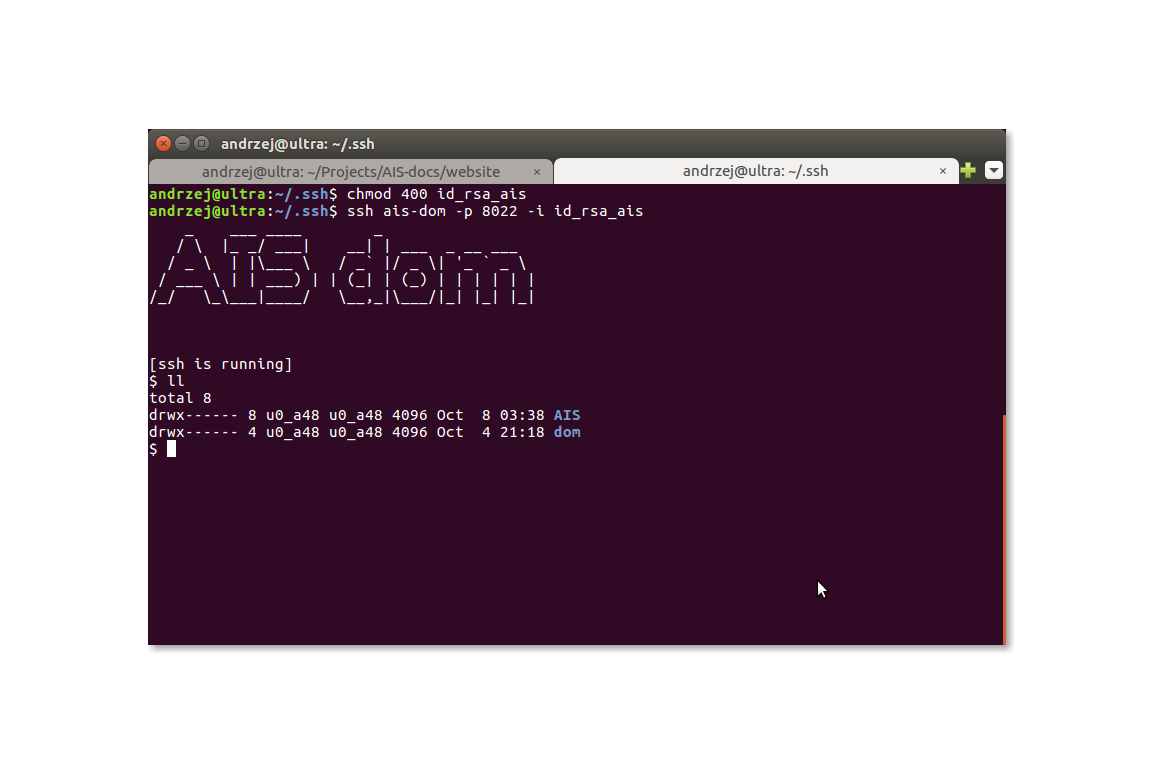
połączenie z konsolą bramki z systemu Windows
Zalecamy użycie darmowego programu PuTTY
Po zainstalowaniu programu należy:
Przegenerować klucz dostępu pobrany z bramki do formatu PuTTY
PuTTY używa własnego formatu do przechowywania kluczy. W celu skonwertowania klucza na format PuTTY zastosujemy program PuTTY Key Generator instalowany domyślnie razem z PuTTY. W PuTTY Key Generator naciskamy przycisk "Load":
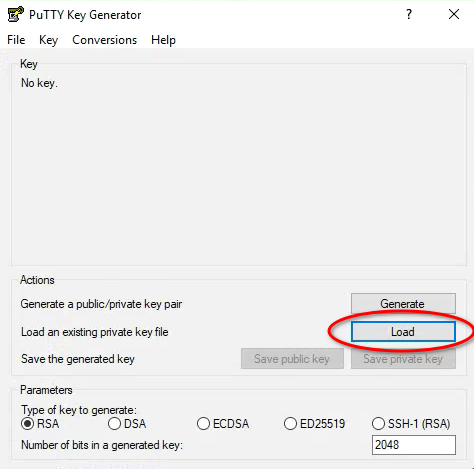
wczytujemy/importujemy pobrany z bramki klucz dostępu, plik: id_rsa_ais
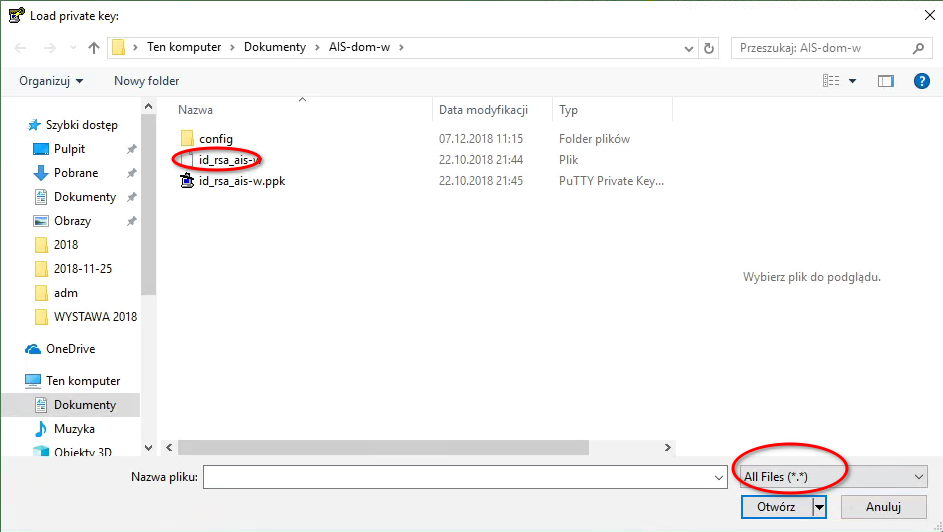
po udanym imporcie
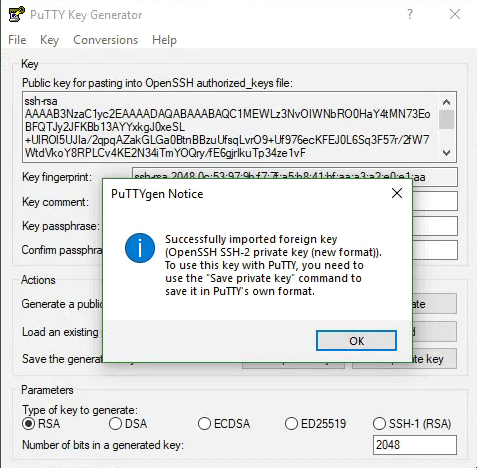
zapisujemy plik jako prywaais_bramka_remote_sshtny klucz w formacie PuTTY jako prywatny klucz id_rsa_ais.ppk
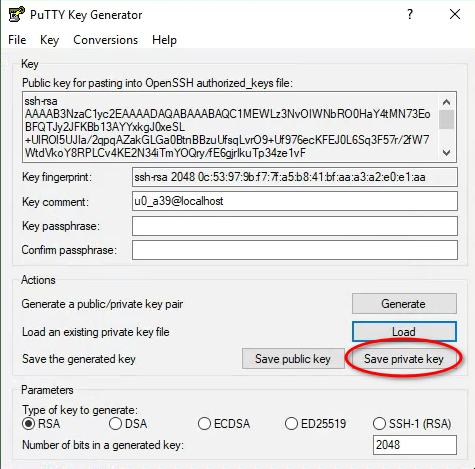
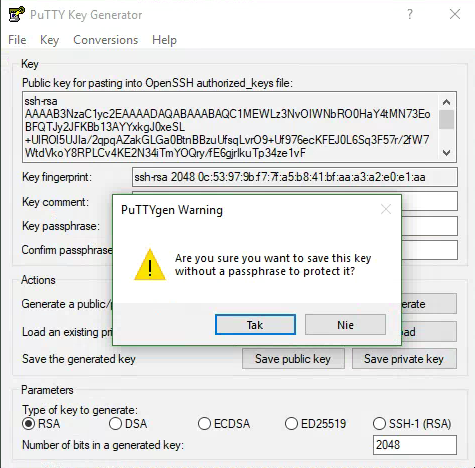
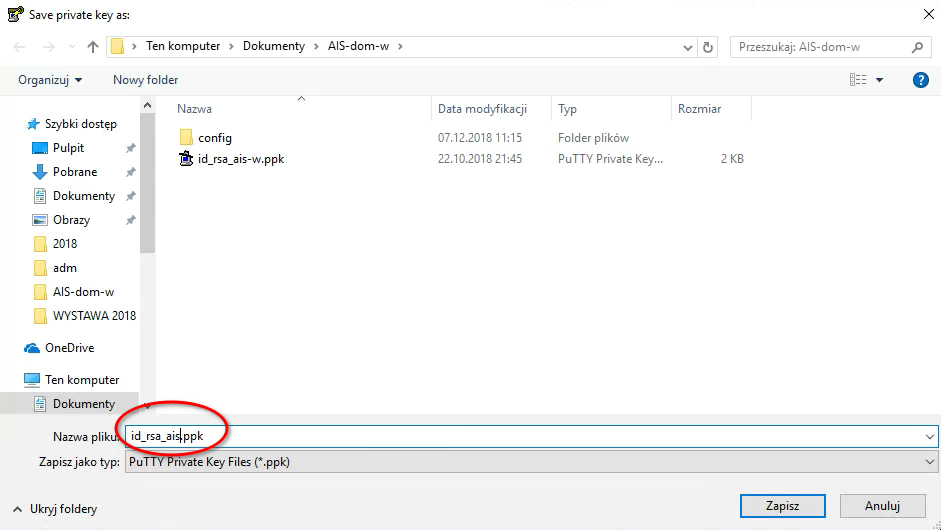
Łaczenie po SSH z bramką z programu PuTTY
Uruchamiamy program PuTTY i definiujemy nowe połączenie SSH z bramką:
- podajemy IP naszej bramki
- podajemy port 8022
- wybieramy typ połączenia SSH
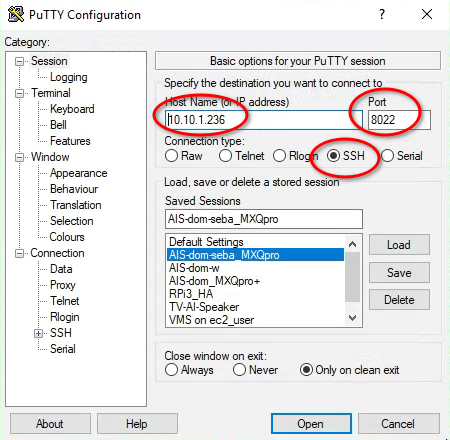
Następnie podajemy ścieżkę do prywatnego klucza id_rsa_ais.ppk, który skonwertowaliśmy programem PuTTY Key Generator
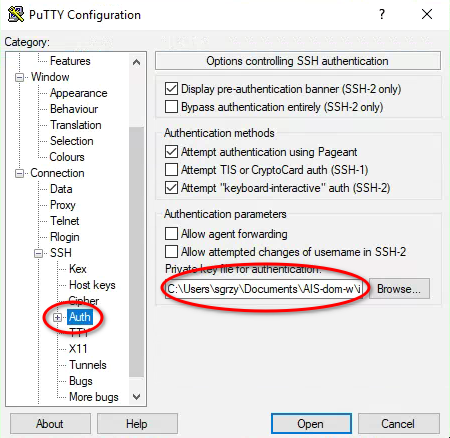
Nadajemy nazwę dla połączenia i zapisujemy ją, żeby kolejnym razem można było łączyć się bez konieczności przeprowadzania powyższej konfiguracji.